使用“修剪片体”命令,可以用曲线、面或基准平面修剪片体的一部分。应用“修剪片体”功能的典型示例如图6-77所示,在该示例中,使用了位于曲面上的一条曲线来修剪曲面片体,该曲线一侧的曲面部分被修剪掉。
如果要用曲线、面或基准平面修剪片体的一部分,那么可以在功能区的“曲面”选项卡的“曲面操作”组中单击“修剪片体”按钮  ,系统弹出如图6-78所示的“修剪片体”对话框,使用该对话框分别定义目标、边界对象、投影方向、区域和其他设置等,从而获得所需的曲面。下面介绍“修剪片体”对话框各主要组成部分的功能用途。
,系统弹出如图6-78所示的“修剪片体”对话框,使用该对话框分别定义目标、边界对象、投影方向、区域和其他设置等,从而获得所需的曲面。下面介绍“修剪片体”对话框各主要组成部分的功能用途。
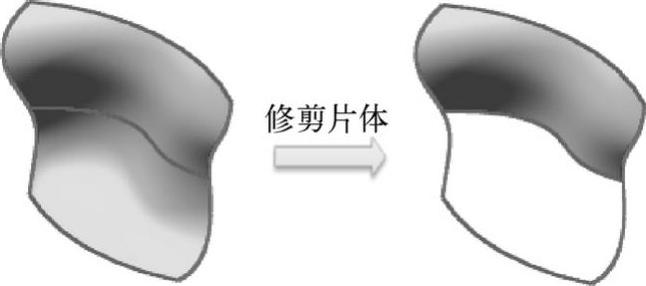
图6-77 修剪片体的典型示例
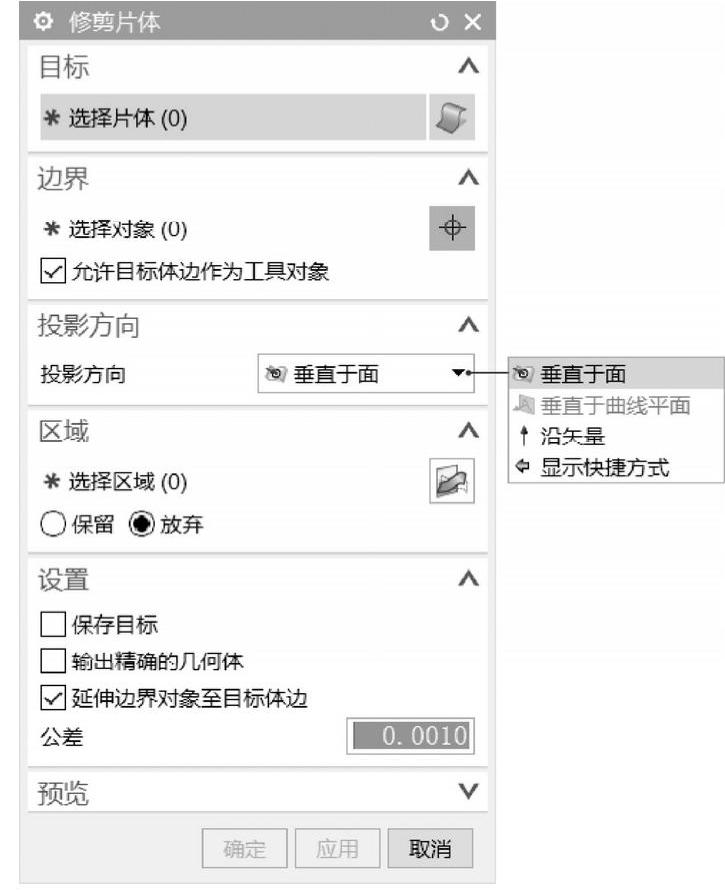
图6-78 “修剪片体”对话框
1.“目标”选项组
“目标”选项组用于选择要修剪的片体。在该选项组中单击“片体”按钮  ,接着在图形窗口中选择目标曲面。要注意的是,目标曲面的选择单击的位置与“区域”设置有关系
,接着在图形窗口中选择目标曲面。要注意的是,目标曲面的选择单击的位置与“区域”设置有关系
2.“边界”选项组
“边界”选项组用于选择用来修剪片体的对象。在该选项组中单击“对象”按钮  ,选择边界对象,该边界对象可以是曲面、曲线或基准平面等。用户可以根据设计情况设置允许目标边缘作为工具对象。
,选择边界对象,该边界对象可以是曲面、曲线或基准平面等。用户可以根据设计情况设置允许目标边缘作为工具对象。
3.“投影方向”选项组
在“投影方向”选项组中设定投影方向。当用来修剪片体的边界对象偏离目标,边界对象没有与目标重合、相交时,要设置投影方向,其目的是把边界对象曲线或面的边缘投影到目标片体上。常用的投影方向选项有“垂直于面”、“垂直于曲线平面”和“沿矢量”。
●“垂直于面”:指定投影方向垂直于指定的面,即投影方向为面的法向,此时将边界对象沿着目标面的法线方向投影到目标面上。
●“垂直于曲线平面”:指定投影方向垂直于曲线所在的平面。(www.daowen.com)
●“沿矢量”:指定投影方向沿着指定的矢量方向。选择“沿矢量”选项时,可以使用矢量构造器等来构建合适的矢量。
4.“区域”选项组
“区域”选项组具有“保留”和“放弃”(舍弃)两个单选按钮,主要用于设置要保留或舍弃的片体区域。在该选项组中单击“区域”按钮  时可查看并指定要定义的区域,即指定要保留或舍弃的片体的区域。值得注意的是,UG NX系统会根据之前在选择要修剪的片体时单击片体的位置来指定要定义的区域。
时可查看并指定要定义的区域,即指定要保留或舍弃的片体的区域。值得注意的是,UG NX系统会根据之前在选择要修剪的片体时单击片体的位置来指定要定义的区域。
●“保留”单选按钮:选择该单选按钮,则保留所选定的区域。
●“放弃”(舍弃)单选按钮:选择该单选按钮,则舍弃(修剪掉)所选定的区域。
如图6-79所示,选择同样的曲面区域(在选择要修剪的片体时单击边界对象的同一侧区域),而设置不同的区域处理选项,则得到不同的修剪结果。
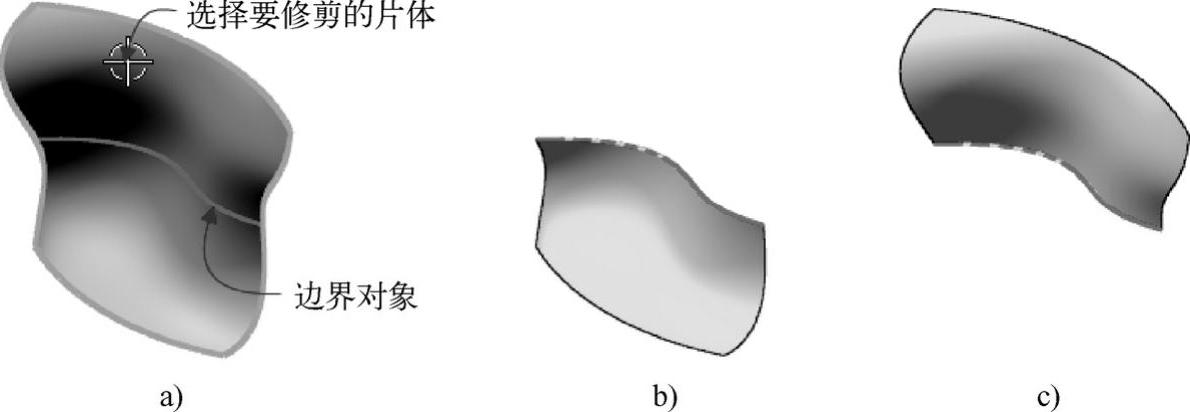
图6-79 修剪片体的两种结果
a)指定的区域示意 b)舍弃所选定的区域 c)保留所选定的区域
5.“设置”选项组和“预览”选项组
在“设置”选项组中进行修剪片体常用的数据设置。例如,可以选中“保存目标”复选框来使目标曲面保留下来,还可以选中“输出精确的几何体”复选框及设置公差。
在“预览”选项组中单击“显示结果”按钮  ,可以查看将要完成的“修剪片体”操作效果.
,可以查看将要完成的“修剪片体”操作效果.
免责声明:以上内容源自网络,版权归原作者所有,如有侵犯您的原创版权请告知,我们将尽快删除相关内容。








